No products in the cart.
آموزش Photoshop : طراحی افکت متنی جین دوخته – قسمت دوم

آموزش Photoshop : طراحی افکت متنی جین دوخته – قسمت دوم
توی این آموزش، طراحی افکت متنی جین دوخته رو با Photoshop با هم می بینیم و با ابزارها و تکنیک های مورد نیاز آشنا میشیم. بیاین ادامه بدیم!
با ” آموزش Photoshop : طراحی افکت متنی جین دوخته ” با ما همراه باشید…
- سطح سختی: مبتدی
- مدت آموزش: 60 تا 80 دقیقه
- نرم افزار استفاده شده: Adobe Photoshop
” آموزش Photoshop : طراحی افکت متنی جین دوخته – قسمت اول “
گام هشتم
Ctrl رو نگه می داریم و روی Thumbnail لایه تکسچر جین کلیک می کنیم.
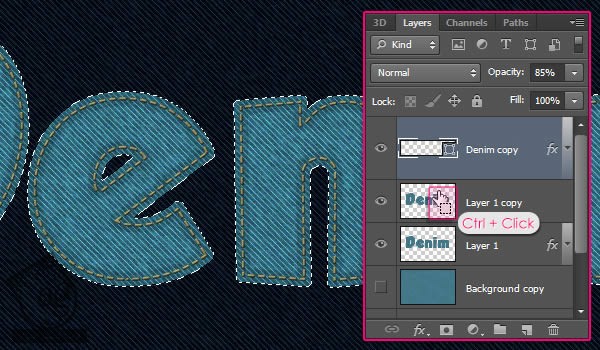
روی آیکن Create New Fill or Adjustment Layer که در پایین پنل Layers قرار داره کلیک کرده و Hue/Saturation رو انتخاب می کنیم.
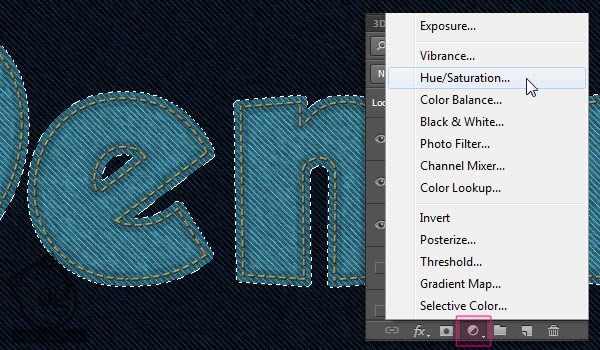
Hue رو روی 10 و Saturation رو روی 25- قرار میدیم.
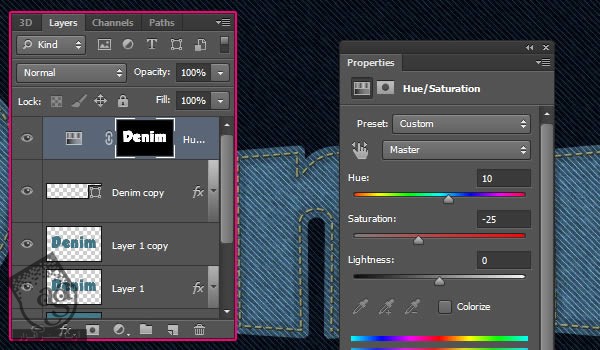
یک بار دیگه انتخاب می کنیم. روی آیکن Create New Fill or Adjustment Layer کلیک کرده و Levels رو انتخاب می کنیم.
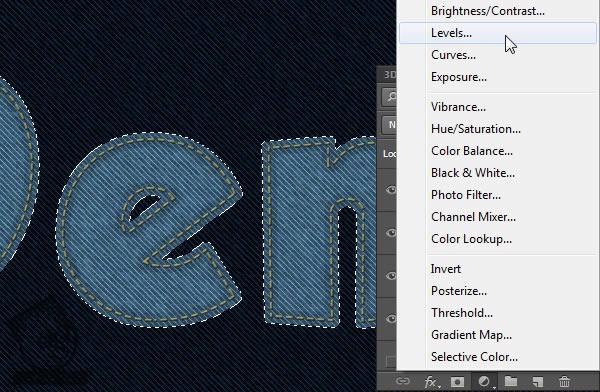
برای اینکه تکسچر تیره تر بشه، Shadows رو روی 30 قرار میدیم.
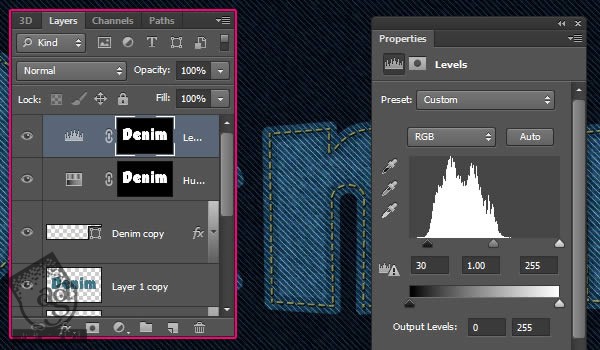
گام نهم
پنل Brush رو انتخاب کرده و قلموی Dune Grass رو انتخاب می کنیم. بعد هم تنظیمات رو به شکلی که می بینین انجام میدیم.
Brush Tip Shape
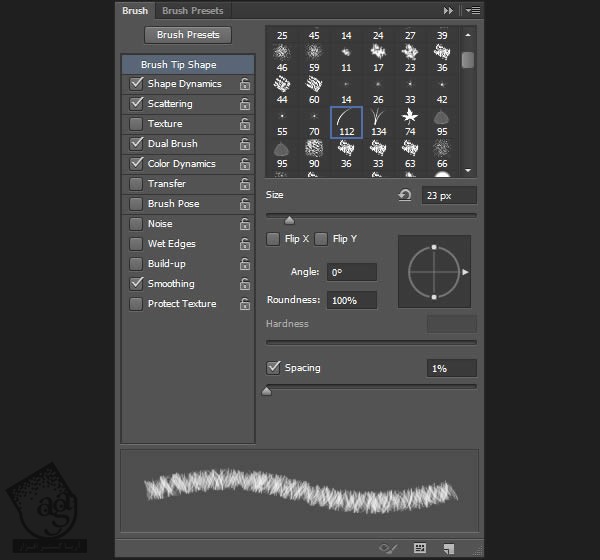
Shape Dynamics
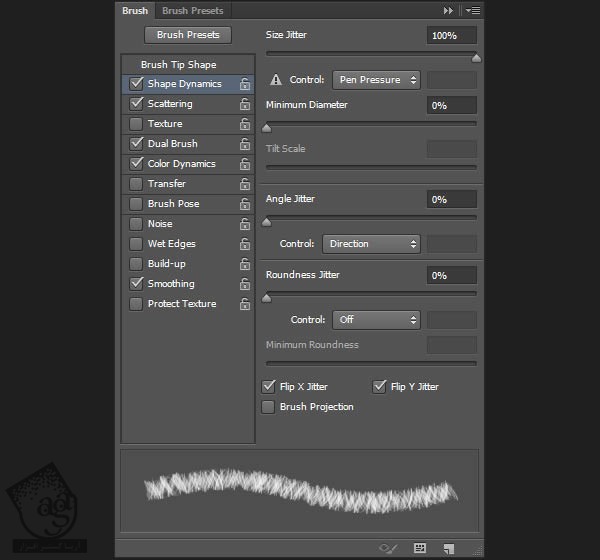
Scattering
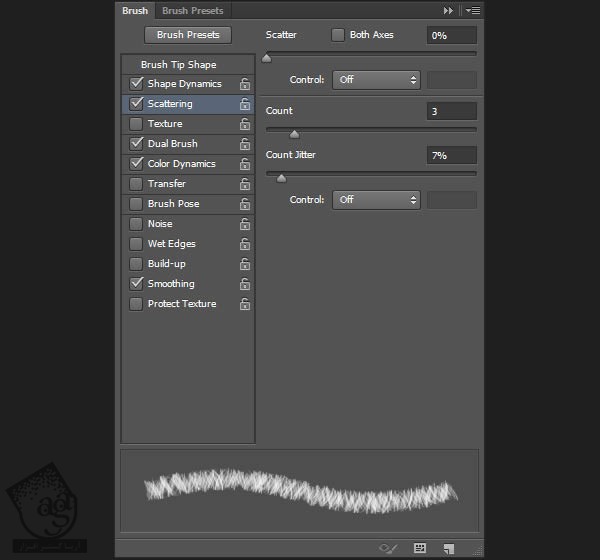
Dual Brush رو روی Chalk 36 pixels قرار میدیم
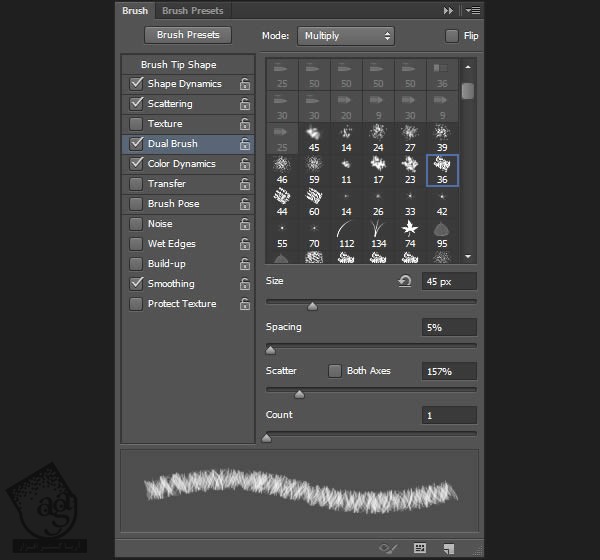
Color Dynamics
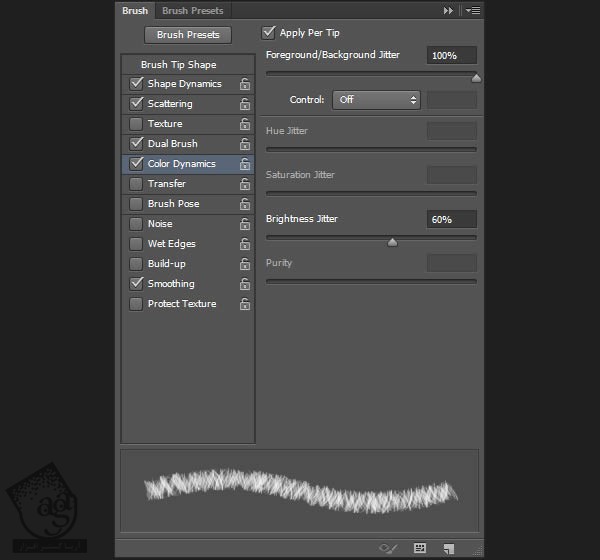
گام دهم
روی لایه اصلی متن کلیک راست کرده و Create Work Path رو انتخاب می کنیم.
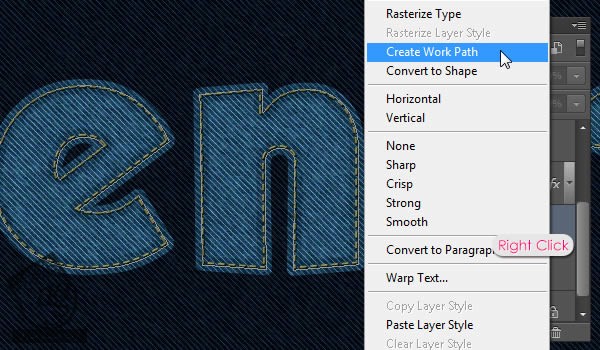
کد رنگی #597f91 رو برای Foreground و کد رنگی #081f30 رو برای Background در نظر می گیریم. یک لایه جدید زیر دو لایه تکسچر جین درست کرده و اسمش رو میزاریم Stroke.

ابزار Direct Selection رو برداشته و روی Work Path کلیک راست می کنیم و Stroke Path رو انتخاب می کنیم.
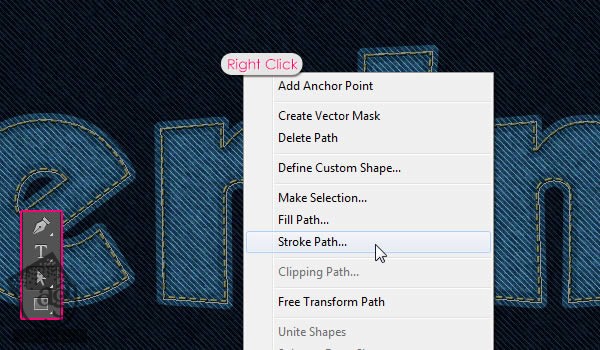
Brush رو از منوی Tool انتخاب می کنیم. بعد هم مطمئن میشیم که Simulate Pressure تیک نداشته باشه.
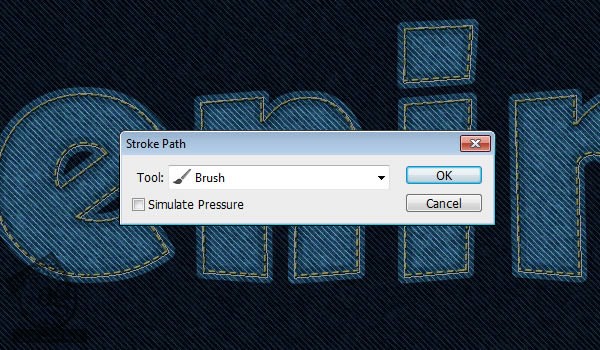
به این ترتیب، مسیر به صورتی که می بینین Stroke شده و لبه ها به صورت ریش ریش در میان. برای اینکه تراکم بیشتری به ریش ها بدیم، باید مسیر رو دو بار دیگه هم Stroke کنیم.

حالا لبه ها ظاهر واقعی تر و پر تراکم تری پیدا کردن. در نهایت، دکمه Enter رو می زنیم.

گام یازدهم
روی لایه Stroke دابل کلیک کرده و افکت Drop Shadow رو با تنظیمات زیر اعمال می کنیم.
Color روی #222222
Distance روی 10
Spread روی 15
Size روی 10
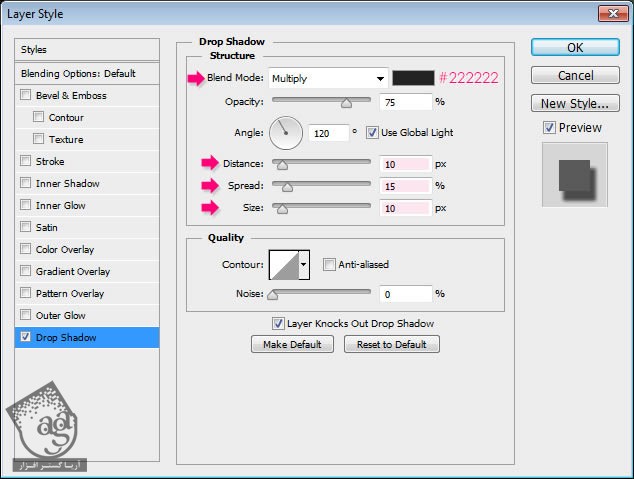
نتیجه به صورت زیر در میاد.

گام دوازدهم
یک لایه جدید در بالای تمام لایه ها درست می کنیم و اسمش رو میزاریم Dirt. بعد هم Blend Mode رو روی Darker Color قرار میدیم.
کد رنگی #8c6239 رو برای Foreground در نظر می گیریم.

Ctrl رو نگه می داریم و روی Thumbnail لایه تکسچر کلیک می کنیم. بعد هم Shift+Ctrl رو نگه داشته و روی Thumbnail لایه Stroke کلیک می کنیم تا انتخاب بشه.

برای اضافه کردن کثیفی از یکی از قلموهای دلخواه استفاده می کنیم. شاید الان به نظر نیاد اما در نهایت ظاهر خیلی جالبی پیدا می کنه.
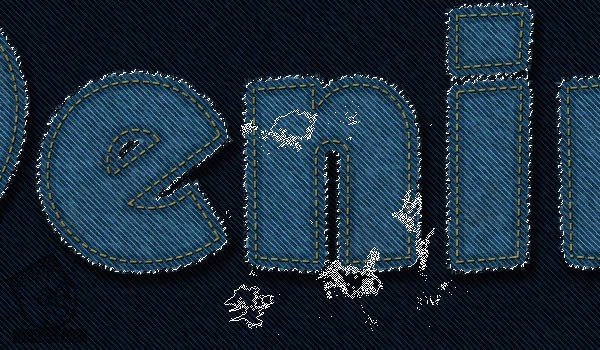
گام سیزدهم
همچنان که این قسمت انتخاب شده، یک لایه جدید در بالای همه لایه ها درست می کنیم و اسمش رو میزاریم Clouds.
رنگ مشکی و سفید رو برای Foreground و Background در نظر می گیریم. بعد هم وارد مسیر Filter > Render > Clouds میشیم.
در نهایت مسیر Select > Deselct رو انتخاب می کنیم. به جای این کار می تونیم از میانبر Ctrl+D هم استفاده کنیم.
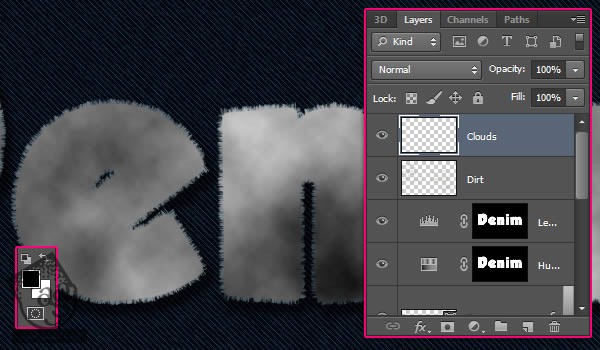
Blend Mode لایه Clouds رو روی Ovrelay قرار میدیم و Opacity رو تا 20 درصد کاهش میدیم. به این ترتیب، نتیجه به صورت زیر در میاد.
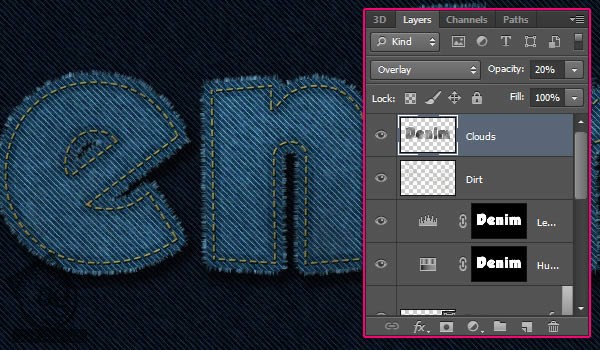
گام چهاردهم
روی آیکن Create New Fill or Adjustment Layer که در پایین پنل Layers قرار داره کلیک کرده و Gradien Map رو انتخاب می کنیم.
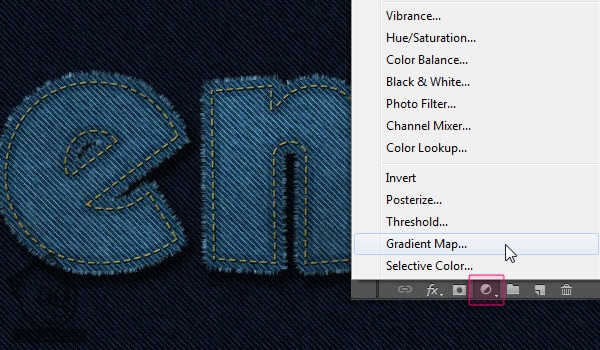
مطمئن میشیم که Adjustment Layer بالای تمام لایه ها قرار گرفته باشه و Blend Mode رو روی Soft Light قرار میدیم.
Opacity رو روی 50 درصد تنظیم می کنیم. به این ترتیب، رنگ ها بهتر میشن.
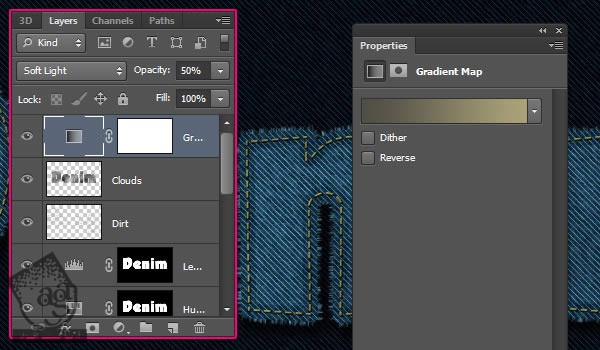
من از کد رنگی #504d44 در چپ و کد رنگی #aba277 در راست استفاده می کنم و گرادیانت رو به این شکل درست می کنم.
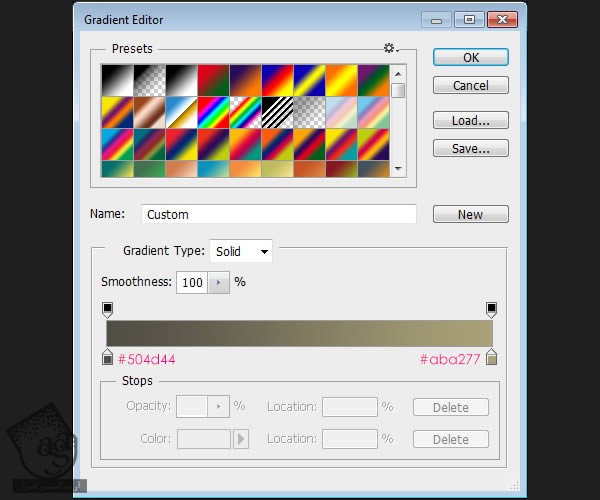
گام پانزدهم
یک لایه جدید بین لایه های Clouds و Dirt درست می کنیم و اسمش رو میزاریم Rivets. بعد هم روی لایه جدید دابل کلیک کرده و Layer Style زیر رو روی اون اعمال می کنیم.

Bevel & Emboss :
Gloss Contour روی Half Round
Highlight Mode روی Vivid Light
Opacity روی 65 درصد
Anti aliased رو تیک می زنیم
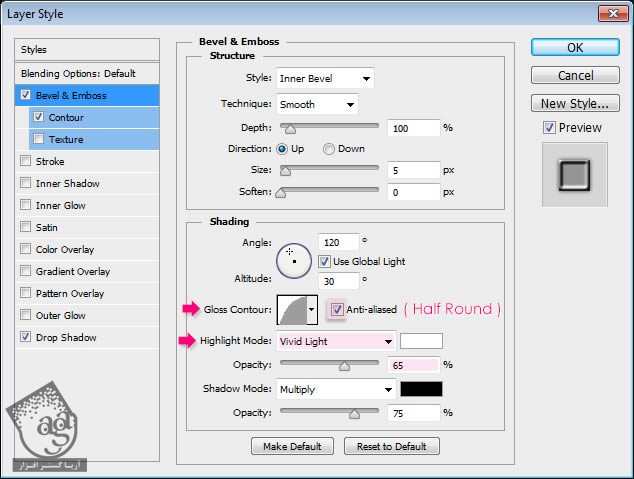
Contour :
Contour روی Cone Contour
Anti aliased رو تیک می زنیم
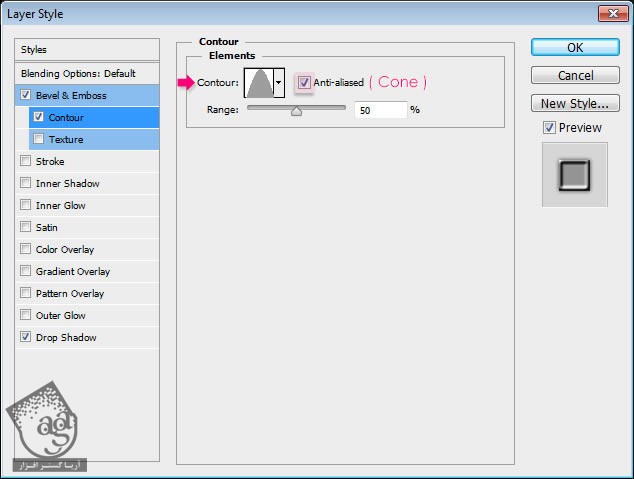
Drop Shadow :
Distance روی 0
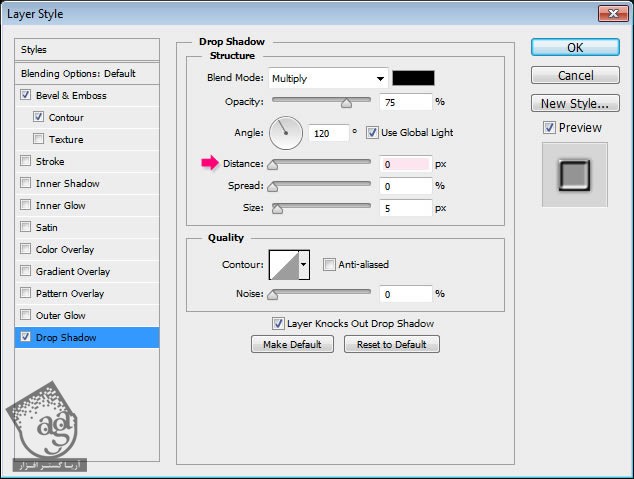
Foreground رو روی کد رنگی #564a2e تنظیم می کنیم.
یک قلموی 13 پیکسلی برداشته و شروع می کنیم به اضافه کردن پرچ ها روی زوایا حروف. به شکل زیر عمل می کنیم.
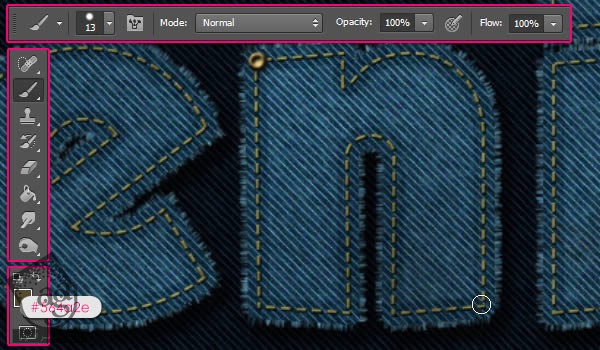
نتیجه
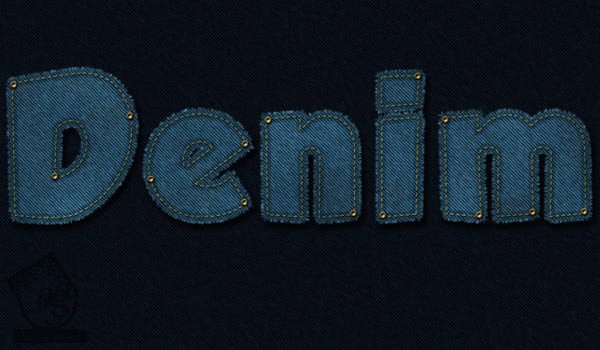
امیدواریم ” آموزش Photoshop : طراحی افکت متنی جین دوخته ” برای شما مفید بوده باشد…
توصیه می کنم دوره های جامع فارسی مرتبط با این موضوع آریاگستر رو مشاهده کنید:
– صفر تا صد آموزش فتوشاپ در عکاسی
– صفر تا صد آموزش دیجیتال پینتینگ – پک 1
– صفر تا صد آموزش دیجیتال پینتینگ – پک 2
توجه : مطالب و مقالات وبسایت آریاگستر تماما توسط تیم تالیف و ترجمه سایت و با زحمت فراوان فراهم شده است . لذا تنها با ذکر منبع آریا گستر و لینک به همین صفحه انتشار این مطالب بلامانع است !
دوره های آموزشی مرتبط
590,000 تومان
590,000 تومان
590,000 تومان
590,000 تومان
590,000 تومان
590,000 تومان
450,000 تومان
590,000 تومان









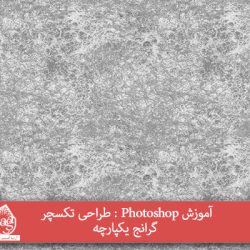











































































قوانین ارسال دیدگاه در سایت